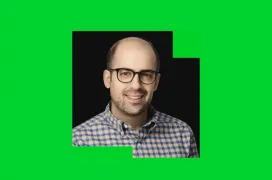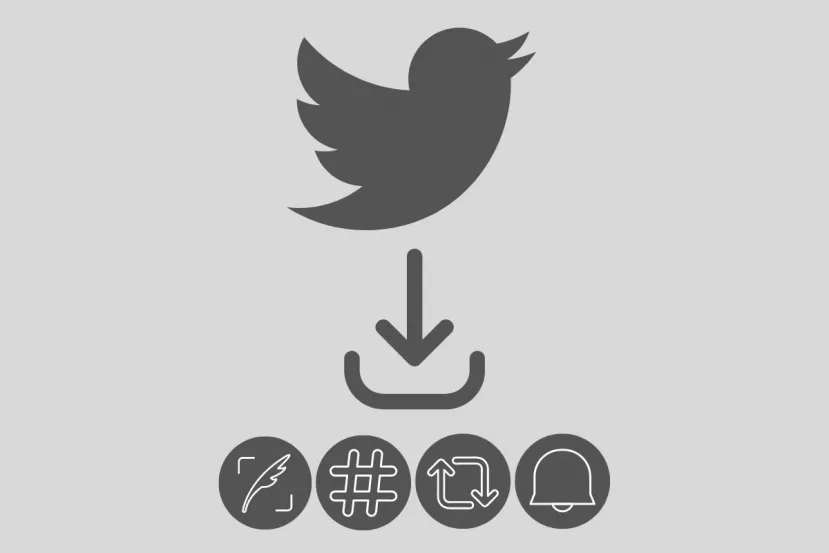
Twitter se tambalea después de la compra de Elon Musk
Encaramos la recta final de este año 2022 y Twitter es uno de los nombres más recurrentes de la actualidad tecnológica. Todo el revuelo comenzó el 22 de abril del mismo año, cuando el magnate Elon Musk anunció que estaba dispuesto a pagar 44.000 millones de dólares para comprar la plataforma. Desde entonces, han aumentado los usuarios recelosos que hasta se plantean eliminar su cuenta de Twitter.
Por si fuera poco, los despidos masivos en la empresa y las dimisiones voluntarias han forzado a cerrar las oficinas sin previo aviso, encendido las alarmas. Algunos dicen que el servicio podría dejar de funcionar de un momento a otro.
En vista del futuro poco halagüeño que presenta Twitter, quizá te plantees que ha llegado la hora de hacer una copia de seguridad de todos tus tuits, fotos o vídeos subidos. ¿Cómo puedes hacerlo?
Cómo Guardar los Tweets de tu cuenta de Twitter
Afortunadamente, Twitter lo pone bastante fácil a la hora de crear un archivo con todos los tuits que has publicado. De hecho, pone la herramienta correspondiente al alcance de cualquiera en la sección de configuración de la cuenta.
Con respecto a este proceso, Twitter nos hace la siguiente advertencia:
Antes de solicitar tu archivo de Twitter, comprueba que confirmaste tu dirección de correo electrónico y que iniciaste sesión en tu cuenta de Twitter en el mismo navegador que usarás para descargar tu archivo de Twitter. […] La preparación de la descarga de tu archivo de Twitter puede tomarnos algunos días.
Teniendo esto en cuenta, procedemos a explicarte cuáles son las indicaciones para solicitar la descarga de todas tus publicaciones son las siguientes:
- Entra en los ajustes de tu cuenta, presionando en Más, Configuración y soporte y, finalmente, en Configuración y privacidad.
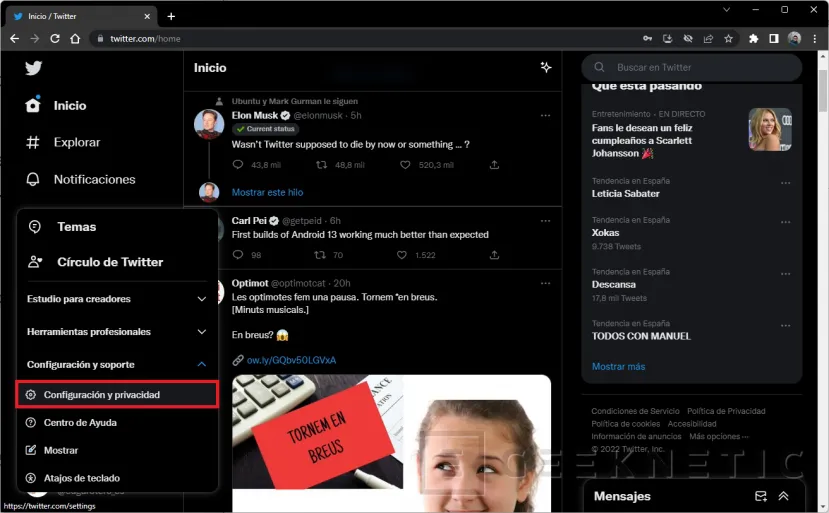
- Haz clic en Tu cuenta y, después, selecciona Descarga un archivo de tus datos para comenzar el proceso de solicitud. Probablemente, tendrás que introducir la contraseña de tu cuenta.
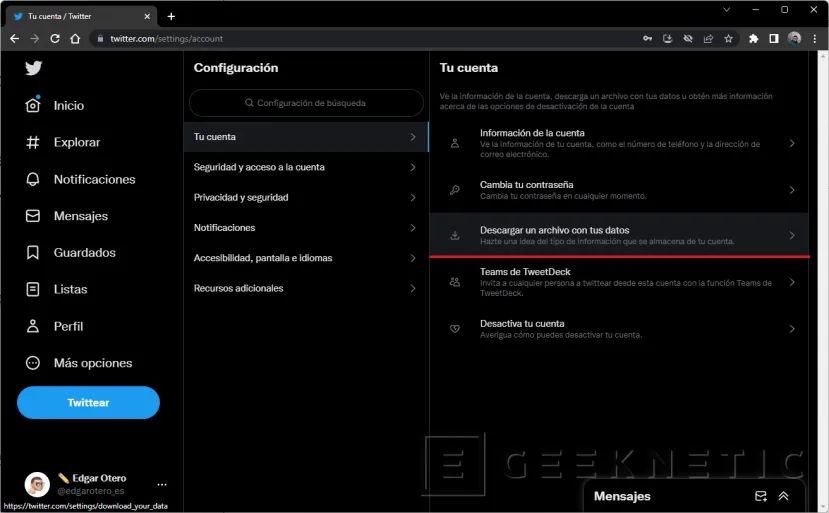
- Confirma tu identidad por correo electrónico o mensaje de texto. Introduce el código que habrás recibido por el medio que has escogido.

- Pincha en Solicitar archivo.
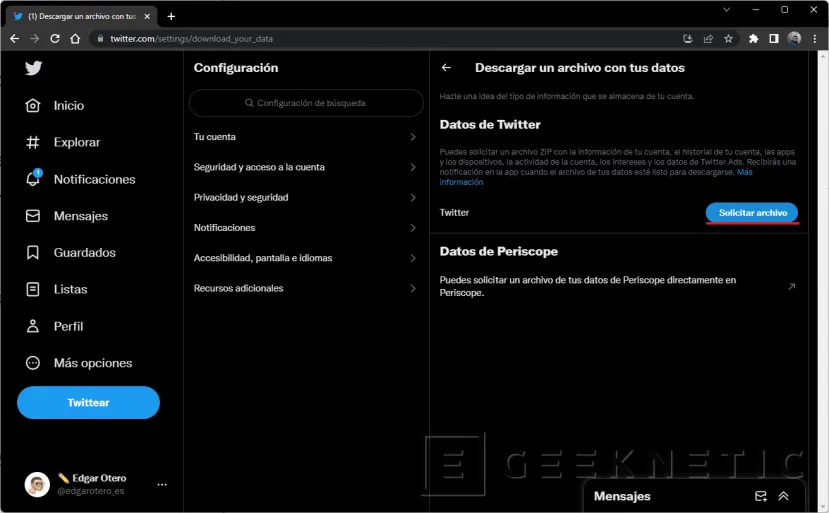
Este método se puede llevar a cabo desde el ordenador, utilizando un navegador y accediendo a la web de Twitter, o en la aplicación para Android y iOS. En ambos casos, los pasos son muy similares.
En la parte inferior de la ventana, aparecerá un mensaje que confirma que la solicitud se ha efectuado correctamente. Asimismo, menciona que la compañía se pondrá en contacto contigo cuando el archivo esté disponible para su descarga. Recibirás la notificación por correo electrónico o en la aplicación móvil, si es que acaso la tienes instalada.
Nuestra intención era publicar esta guía mucho antes. No obstante, Twitter tardó más de dos días en enviarnos el archivo. No sabemos si sucederá así en tu caso, pero esta ha sido nuestra experiencia. Al parecer, es la tónica general del sistema de descarga del archivo, pues así se advierte en la página de soporte.
Todo el contenido de nuestra cuenta apenas ocupaba unos 22 MB. Desconocemos si existe relación entre el tamaño final de todo el contenido de tu cuenta y el tiempo que tarda Twitter en hacerlo disponible. Con todo, una vez esté listo, recibirás un correo similar a este:
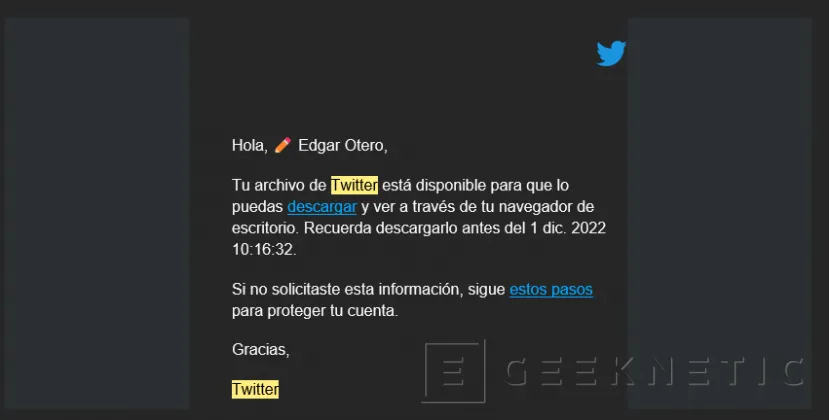
Sigue las instrucciones que aparecen en pantalla, como verificar de nuevo tu identidad, para iniciar la descarga.
Descargar todas tus fotos y vídeos de Twitter
Seguro que estás impaciente por saber cómo descargar tus fotos y vídeos de Twitter. Con todo, primero hagamos un breve repaso sobre el contenido del fichero obtenido.
Dentro del este te vas a encontrar tres elementos. Al menos era de esa manera en el momento en el que redactamos este artículo. Son los siguientes:
- Documento HTML denominado Your archive.html.
- Directorio Assets.
- Directorio Data.
¿Qué vas a encontrar en cada uno? Una vez descomprimido el archivo que te proporciona Twitter, el documento HTML Your archive.html sirve como una especie de índice de todo el contenido descargado. Con un aspecto muy similar al de la red social, en la página de inicio muestra estadísticas de tu cuenta.
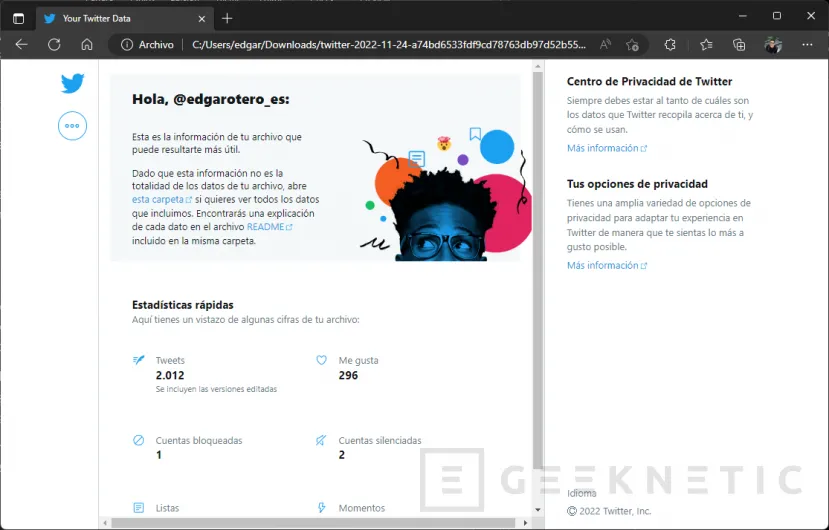
Haciendo clic en los tres puntos situados bajo el logotipo de Twitter, verás un menú que te facilita el acceso a los distintos elementos de tu cuenta.
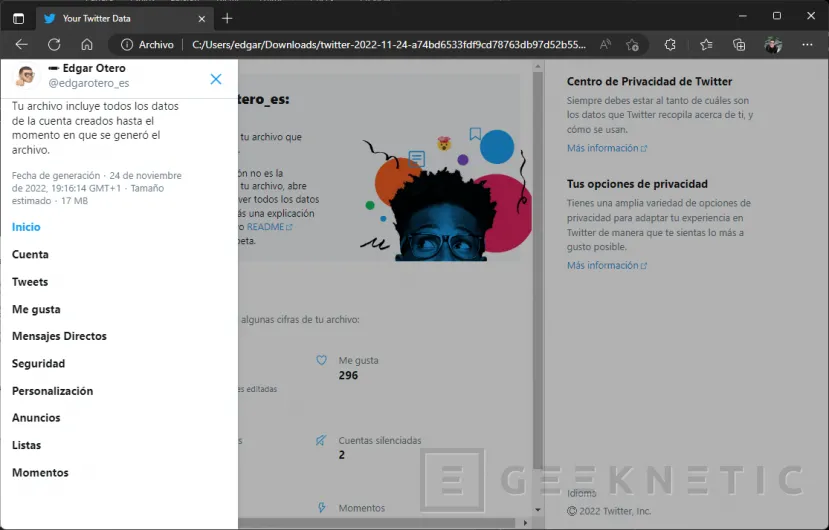
De esta manera, serás capaz de consultar rápidamente aspectos de tu cuenta, los tuits publicados, los momentos, las listas y mucho más. Hasta se incluye una copia completa de todos los mensajes directos.
El índice del archivo nos ha dejado impresionados por su buen funcionamiento y por la gran cantidad de herramientas que incluye. Por ejemplo, permite filtrar por fecha la lista de tuits o buscar en los mensajes directos. El hecho de que su diseño se asemeje mucho a la web de Twitter facilita las cosas.
¿Y qué hay de las fotos y los vídeos? De entrada, no aparecen en los tuits de la herramienta. Sin embargo, si visitas el directorio Data te encontrarás con las siguientes carpetas:
- tweets_media. Incluye las imágenes asociadas a tus tuits. Los GIFS también están presentes, pero en formato MP4.
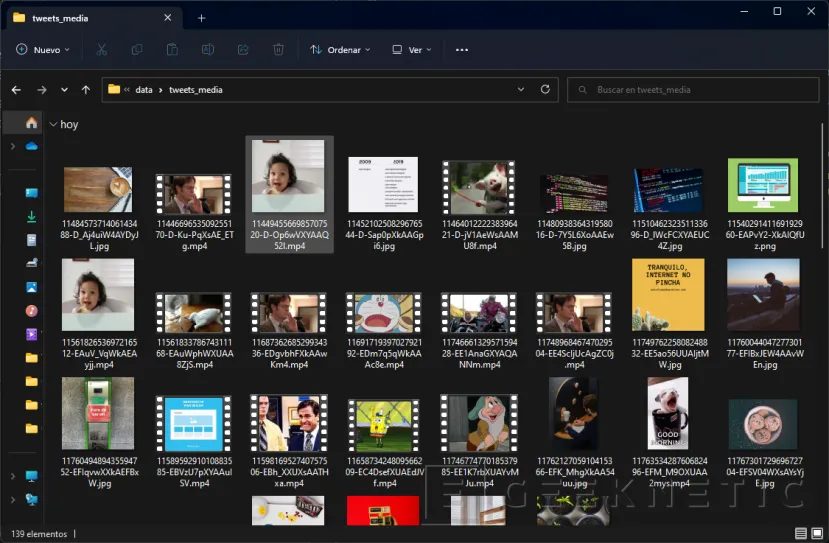
- direct_messages_media. Ficheros multimedia que has enviado por mensajes directos a tus contactos y amigos.
- profile_media. Incluye tu foto de perfil actual y la cabecera.
- twitter_circle_tweet_media. Se muestran la multimedia relacionada con los círculos de Twitter.
- deleted_tweets_media. Navega hasta aquí para ver las imágenes de los tuits que has eliminado en algún momento. Al parecer, Twitter continúa guardando esos archivos incluso después de que hayas borrado por completo las publicaciones.
- direct_messages_group_media. Multimedia de los mensajes directos de grupo.
- moments_media. Archivos multimedia relacionados con los Momentos de Twitter.
- moments_tweet_media. Imágenes relacionadas con los tuits de los Momentos.
- comunity_tweet_media. Toda la multimedia de otros tuits de la comunidad de Twitter.
Si navegas por el resto del contenido de la carpeta data verás una ingente cantidad de archivos JS. Dentro de ellos encontrarás la información relativa a tu perfil. Sin ir más lejos, en el archivo direct-messages.js se encuentra el contenido íntegro de tus mensajes directos en texto plano. Para visualizarlos, es posible abrirlos con el bloc de notas, una herramienta integrada que últimamente Microsoft está cuidando mucho.
Aunque la red social desaparezca, podremos conservar nuestro contenido.
El método mencionado demuestra que es posible crear una copia de seguridad de la mayoría del contenido que has subido a la red social. De esta manera, dispondrás de un archivo con todas las publicaciones, ya sean tuits, vídeos o fotos. Así, si algún día Twitter deja de estar operativo, tendrás la tranquilidad de que todo está a buen recaudo.
Fin del Artículo. ¡Cuéntanos algo en los Comentarios!